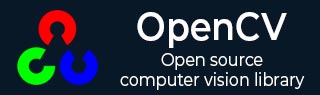
- OpenCV 教程
- OpenCV - 首页
- OpenCV - 概述
- OpenCV - 环境配置
- OpenCV - 存储图像
- OpenCV - 读取图像
- OpenCV - 写入图像
- OpenCV - 图形用户界面 (GUI)
- 绘图函数
- OpenCV - 绘制圆形
- OpenCV - 绘制直线
- OpenCV - 绘制矩形
- OpenCV - 绘制椭圆
- OpenCV - 绘制折线
- OpenCV - 绘制凸多边形
- OpenCV - 绘制带箭头的直线
- OpenCV - 添加文本
- 滤波
- OpenCV - 双边滤波
- OpenCV - 方框滤波
- OpenCV - 平方盒滤波
- OpenCV - Filter2D
- OpenCV - 膨胀
- OpenCV - 腐蚀
- OpenCV - 形态学操作
- OpenCV - 图像金字塔
- Sobel 导数
- OpenCV - Sobel 算子
- OpenCV - Scharr 算子
- 摄像头和人脸检测
- OpenCV - 使用摄像头
- OpenCV - 图片中的人脸检测
- 使用摄像头进行人脸检测
- OpenCV 有用资源
- OpenCV - 快速指南
- OpenCV - 有用资源
- OpenCV - 讨论
OpenCV - 膨胀
腐蚀和膨胀是两种形态学操作。顾名思义,形态学操作是一组根据图像形状处理图像的操作。
基于给定的输入图像,会开发一个“结构元素”。这可以通过两种过程中的任何一种来完成。这些过程旨在去除噪声并消除瑕疵,使图像更清晰。
膨胀
此过程遵循使用特定形状(例如正方形或圆形)的某个内核进行卷积。此内核具有一个锚点,表示其中心。
此内核与图像重叠以计算最大像素值。计算后,图像将替换为中心处的锚点。通过此过程,明亮区域的面积会增大,因此图像尺寸会增大。
例如,白色或亮色阴影中物体的尺寸会增大,而黑色或暗色阴影中物体的尺寸会减小。
您可以使用imgproc类的dilate()方法对图像执行膨胀操作。以下是此方法的语法。
dilate(src, dst, kernel)
此方法接受以下参数:
src - 表示此操作的源(输入图像)的Mat对象。
dst - 表示此操作的目标(输出图像)的Mat对象。
kernel - 表示内核的Mat对象。
示例
您可以使用getStructuringElement()方法准备内核矩阵。此方法接受一个表示morph_rect类型的整数和一个Size类型的对象。
Imgproc.getStructuringElement(int shape, Size ksize);
以下程序演示了如何在给定图像上执行膨胀操作。
import org.opencv.core.Core;
import org.opencv.core.Mat;
import org.opencv.core.Size;
import org.opencv.imgcodecs.Imgcodecs;
import org.opencv.imgproc.Imgproc;
public class DilateTest {
public static void main( String[] args ) {
// Loading the OpenCV core library
System.loadLibrary( Core.NATIVE_LIBRARY_NAME );
// Reading the Image from the file and storing it in to a Matrix object
String file ="C:/EXAMPLES/OpenCV/sample.jpg";
Mat src = Imgcodecs.imread(file);
// Creating an empty matrix to store the result
Mat dst = new Mat();
// Preparing the kernel matrix object
Mat kernel = Imgproc.getStructuringElement(Imgproc.MORPH_RECT,
new Size((2*2) + 1, (2*2)+1));
// Applying dilate on the Image
Imgproc.dilate(src, dst, kernel);
// Writing the image
Imgcodecs.imwrite("E:/OpenCV/chap10/Dilation.jpg", dst);
System.out.println("Image Processed");
}
}
输入
假设以下是由上述程序指定的输入图像sample.jpg。

输出
执行程序后,您将获得以下输出:
Image Processed
如果打开指定的路径,您可以观察到输出图像如下:

广告